El nuevo menú Inicio en Windows 10 es definitivamente una de las mayores actualizaciones de las versiones anteriores; justo detrás de Cortana. Es elegante, altamente personalizable y viene con geniales mosaicos en vivo que muestran información en vivo de las aplicaciones.
No importa cuán poderoso sea, personalmente no me gusta el menú Inicio de Windows 10; parece que fue golpeado por un arcoíris. Para hacerlo más simple, intenté deshacerme de toda la sección de mosaicos en vivo, pero no fue la decisión correcta, ya que todavía la necesito para anclar aplicaciones importantes. Afortunadamente, encontré un reemplazo de terceros para el menú Inicio de Windows 10 que me permitió personalizar el menú Inicio exactamente como quería.
Si usted es una de esas personas clásicas que prefieren el diseño elegante y sencillo de la era de Windows 7, entonces conozco las alternativas adecuadas para ayudarlo. A continuación, encontrará algunas de las mejores alternativas del menú Inicio de Windows 10 que le permitirán cambiar completamente el aspecto del menú Inicio e incluso agregar funciones adicionales que nunca supo que necesitaba.
Tabla de contenido
Es una aplicación gratuita, pero IObit anuncia sus otros programas durante la instalación y en el nuevo menú Inicio en el primer uso. Tiene una versión de pago que ofrece actualizaciones automáticas, pero no es obligatorio comprarla. Menú Inicio 8 tiene dos estilos de menú Inicio, uno se basa en el estilo de Windows 7 y el otro es un poco plano, similar a los menús de Windows 8.
Tiene más de una docena de botones de menú Inicio integrados que en realidad son de muy alta calidad. Al igual que otras aplicaciones, el menú Inicio es totalmente personalizable y puede agregar elementos eliminados y cambiar el tamaño de los iconos a su gusto.
Carcasa abierta (carcasa clásica)
Classic Shell ha sido la alternativa básica al menú Inicio predeterminado de Windows durante muchos años. Desafortunadamente, el Classic Shell el desarrollador tuvo que abandonar el proyecto así que lo hizo de código abierto. Concha abierta es la misma aplicación Classic Shell, pero la actualizan desarrolladores voluntarios para mantenerse al día con las actualizaciones de Windows 10. El objetivo principal de Open Shell es reemplazar el menú Inicio de Windows 10 con un menú Inicio similar a Windows 7 que se puede personalizar aún más con máscaras.
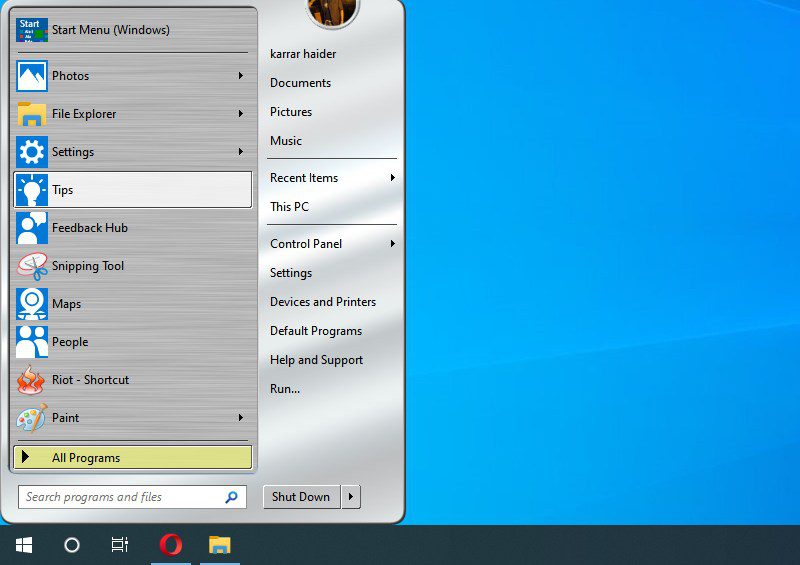
Cuando inicie la aplicación por primera vez, debe elegir un estilo de menú Inicio (columna simple o doble) y luego aplicar la máscara que prefiera (pruebe Metallic, es realmente bueno). Esto es suficiente para obtener un nuevo menú de inicio simple y funcional. Sin embargo, si desea personalizar aún más, hay mucho más que puede hacer.
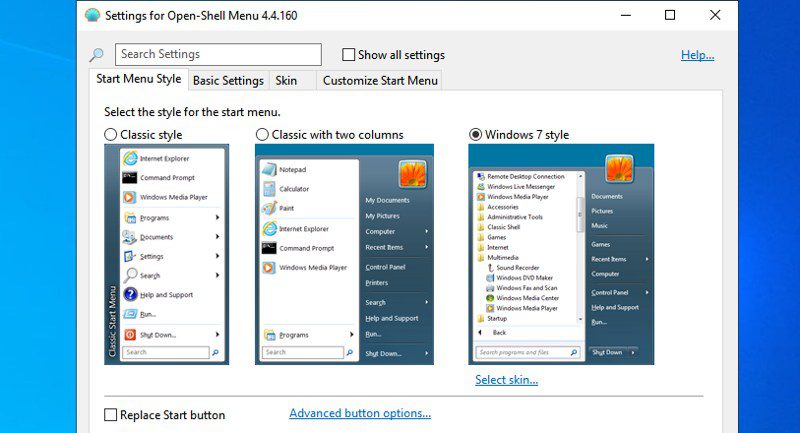
Las pestañas Configuración básica y Personalizar menú Inicio ayudarán a configurar qué botones mostrar en el menú Inicio y qué menú abrir cuando haga clic con el botón derecho en el menú Inicio o presione la tecla de Windows. También puede reemplazar el botón del menú Inicio con una imagen personalizada y cambiar su tamaño también.
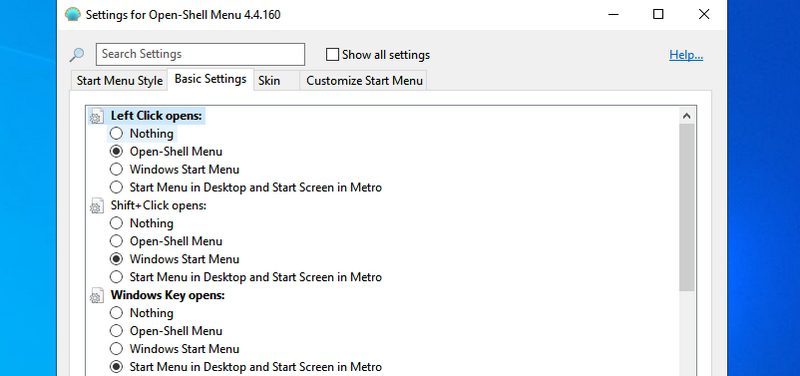
Cuando esté listo para tomar el control total del menú Inicio, marque la casilla de verificación junto a Mostrar todas las configuraciones en la parte superior. Esto abre una docena de pestañas más para personalizar completamente el menú Inicio. Puede controlar el botón del menú Inicio, cambiar los elementos del menú principal, seleccionar el comportamiento del menú del botón derecho, cambiar el diseño y las animaciones del menú, cambiar el idioma, administrar el comportamiento del cuadro de búsqueda y mucho más.
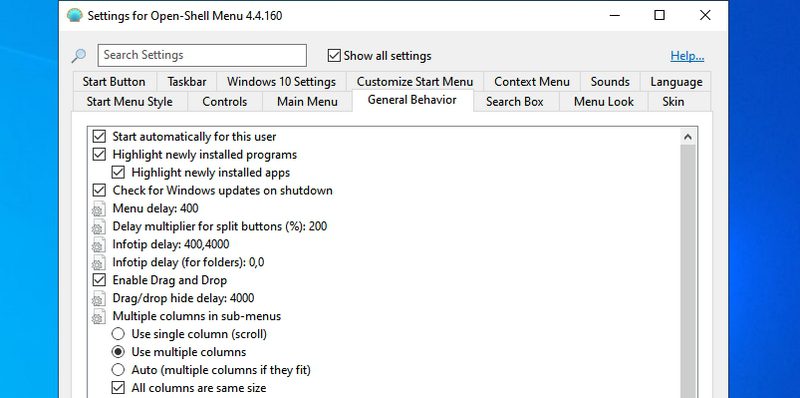
Puede que sea un poco parcial siendo un usuario de Classic Shell durante más de 5 años, pero en mi opinión, es la alternativa de menú de inicio más personalizable que también es completamente gratuita.
StartIsBack
StartIsBack definitivamente tiene una interfaz de usuario mucho mejor que Open Shell, pero es un poco menos personalizable. Esta alternativa del menú Inicio de Windows es tanto para el menú Inicio como para la barra de tareas de Windows. Cualquier cambio que realice afectará tanto al menú Inicio como a la barra de tareas.
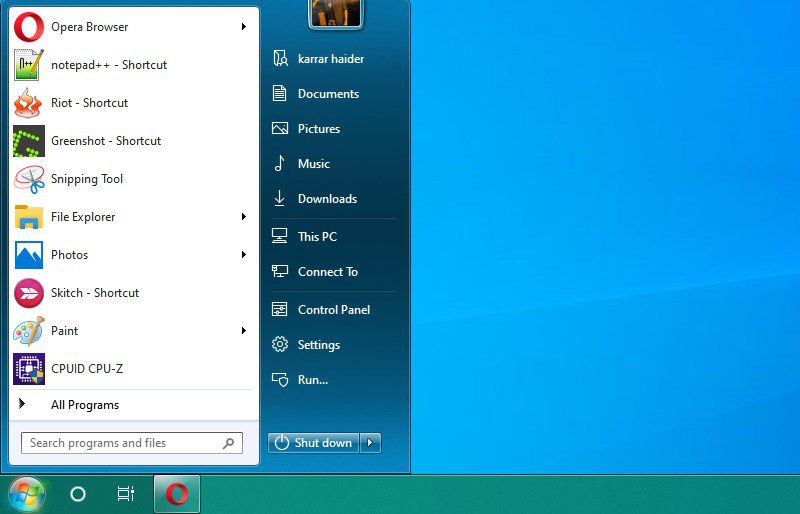
Viene con 3 estilos de menú Inicio que en su mayoría están inspirados en el menú Inicio de Windows 7. También puede seleccionar una imagen personalizada para el botón del menú Inicio o utilizar el botón de Windows 7 proporcionado por la aplicación. Más importante aún, le permite cambiar el color de la barra de tareas y el menú Inicio a cualquier color que desee.
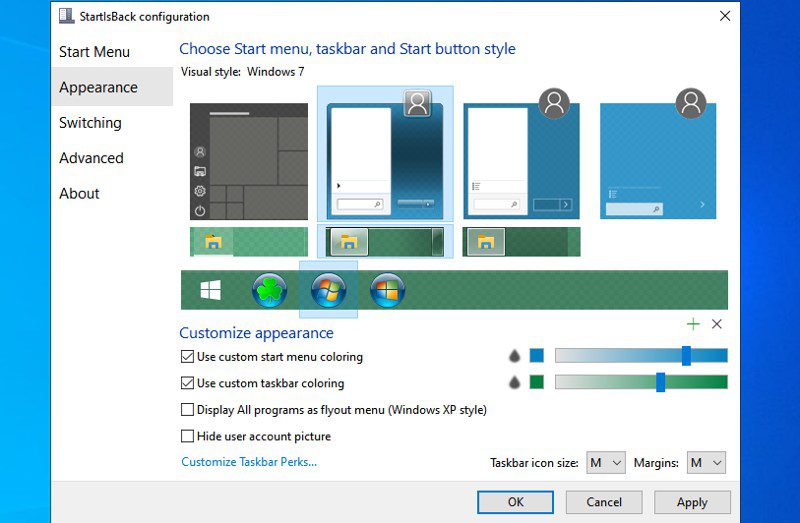
Si pasa a la sección Configurar comportamiento, encontrará un montón de opciones para configurar cómo interactúa con el menú Inicio. Puede seleccionar qué aplicaciones y elementos mostrar en el menú Inicio de forma predeterminada y también cambiar el comportamiento del botón de encendido. Además, su opción de búsqueda le permite llevar su consulta a Cortana si no se encuentra nada en los programas y carpetas.
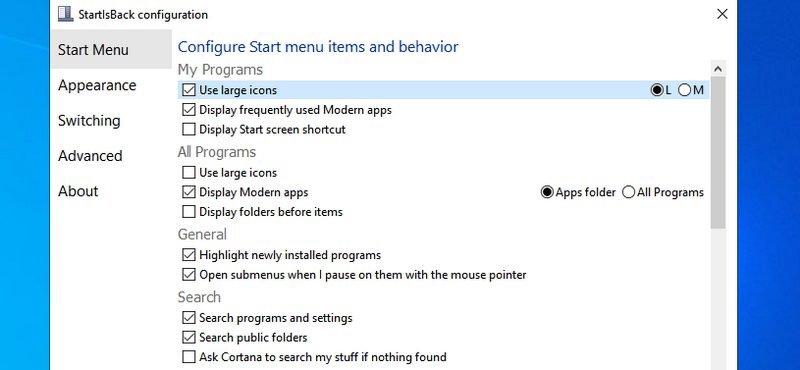
StartIsBack es una aplicación paga para reemplazar el menú Inicio de Windows 10 y puede obtener una licencia de por vida por $ 3.99 para una sola PC. Aunque tiene una versión de prueba de 30 días que contiene todas las características para que las evalúes.
Inicio10
Inicio10 adopta un enfoque un poco diferente al estilo del menú Inicio. En lugar de copiar exactamente el estilo de Windows 7, simplifica el estilo del menú Inicio de Windows 10. Hay un estilo inspirado en Windows 7 que usa el marco básico de Windows 7, pero incorpora estilos de iconos y opciones de aplicaciones de Windows 10. Y también un estilo moderno que funciona igual pero usa el fondo del menú Inicio de Windows 10.
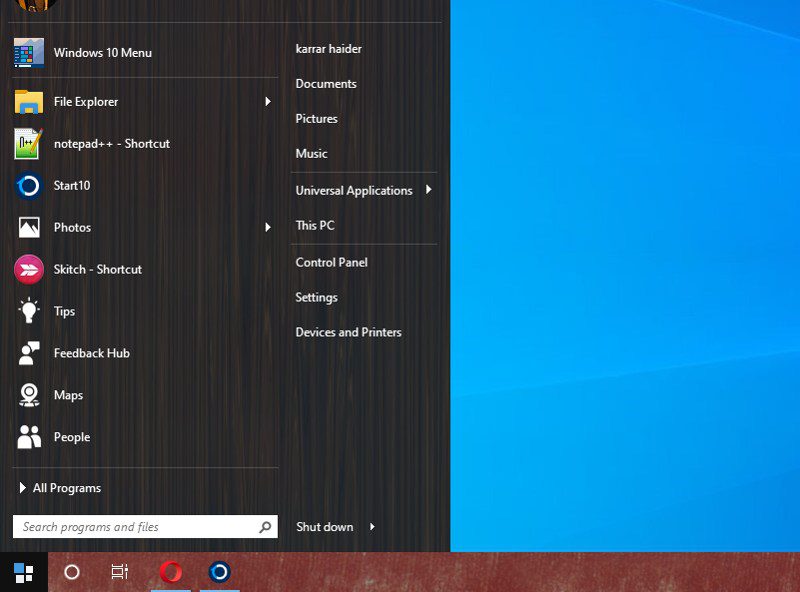
Una característica más interesante de Start10 es la capacidad de agregar temas e imágenes geniales como fondo del menú Inicio y de la barra de tareas. Incluso puede cargar una foto personalizada y aplicarla como fondo del menú Inicio. Al igual que otras aplicaciones del menú Inicio, Start10 también le permite configurar el tamaño de los iconos, anclar aplicaciones, mostrar aplicaciones recientes y agregar programas como enlaces o menús.
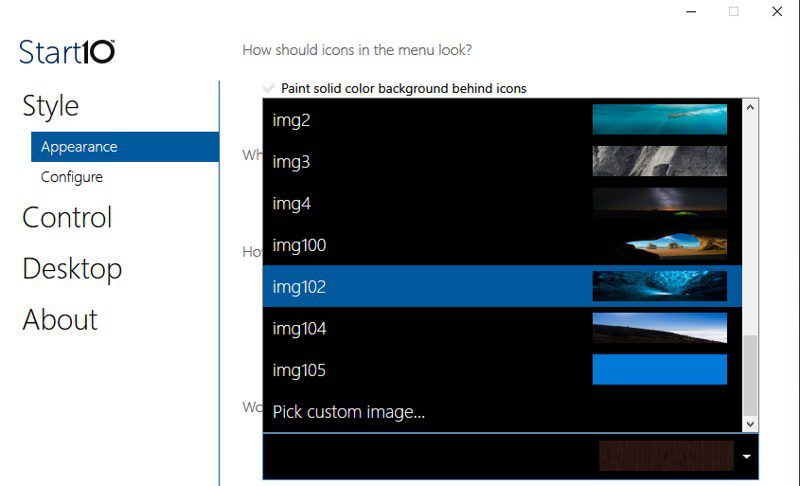
Si pasa a la sección Control de la aplicación, encontrará muchas opciones para controlar cómo abre el menú Start10. Por ejemplo, puede decidir si el botón de Windows o hacer clic en el icono del menú Inicio abre el menú Inicio 10 o el menú Inicio predeterminado de Windows 10. Esto puede ser extremadamente útil si tiene la intención de usar el menú Start10 y el menú Inicio predeterminado al mismo tiempo.
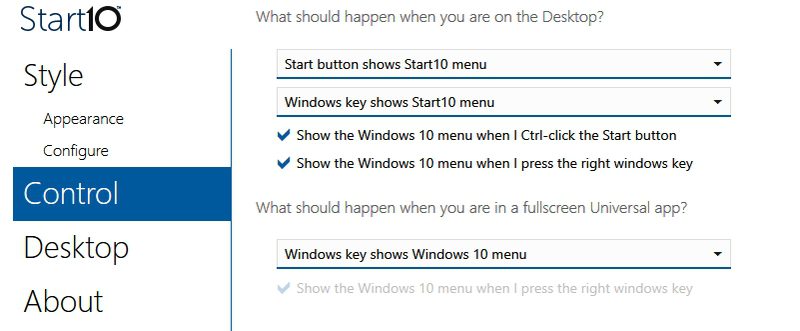
Start10 también es una aplicación premium y deberá pagar $ 3.74 para obtener la licencia de por vida. Aunque puedes usar el completamente funcional versión de prueba de 30 días antes de comprar (requiere registro de correo electrónico).
Si está buscando hacer que su menú de Windows 10 sea aún más funcional que Menú Inicio X podría intrigarte. En lugar de simplificar el menú Inicio al estilo de Windows 7, el menú Inicio X actualiza el menú Inicio para acceder rápidamente a las aplicaciones y los datos de las carpetas. Básicamente, convierte cualquier carpeta o configuración de Windows aquí en un menú de búsqueda que muestra todo su contenido al pasar el cursor por encima.
Puede acceder a las carpetas y sus elementos directamente desde el menú Inicio e incluso acceder a las subcarpetas. La aplicación utiliza la sección de mosaicos en vivo del menú Inicio para enumerar todos los subelementos de carpetas y aplicaciones, y también puede ajustar la ubicación de cada elemento desde aquí.
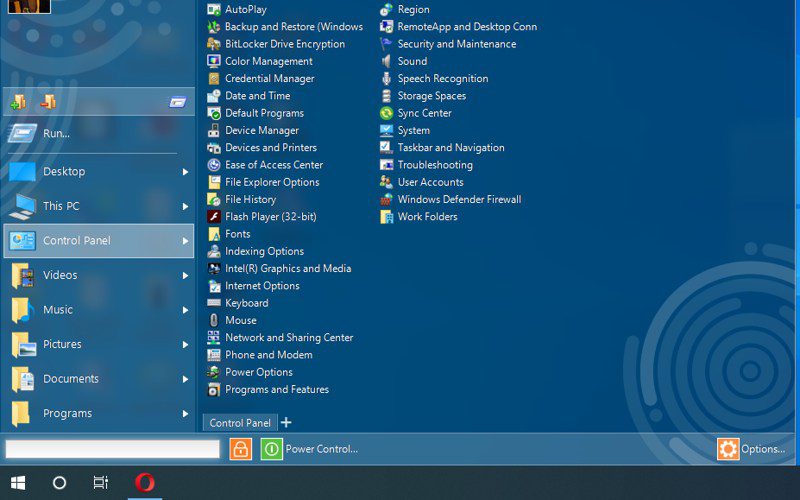
Otra característica interesante de Start Menu X es su capacidad para configurar opciones de energía basadas en el temporizador, como reiniciar, apagar y cerrar sesión, etc. Puede configurar un temporizador específico y su PC usará una de las opciones de energía cuando sea el momento. arriba. Esto puede ser extremadamente útil para apagar la PC mientras está fuera si un programa necesita completar una tarea.
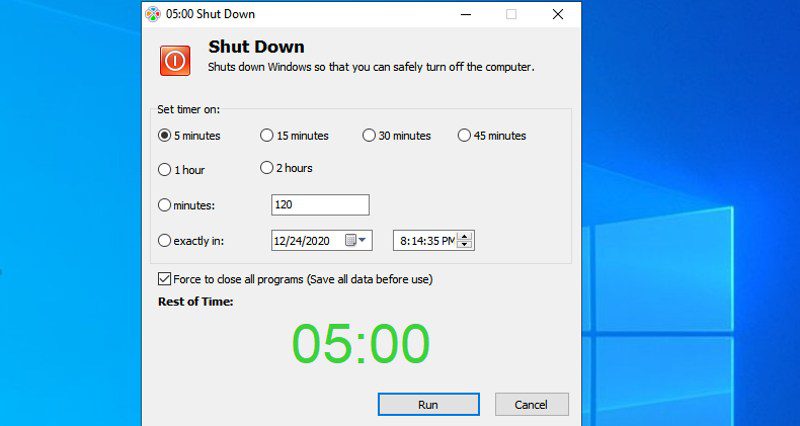
Al igual que otras aplicaciones, viene con un puñado de máscaras y estilos para personalizar el aspecto de su menú Inicio. La mayoría de las funciones de Start Menu X están disponibles en la versión gratuita, pero su función One-Click-Launch solo está disponible en la versión paga por $ 9.99.
Más alternativas al menú Inicio de Windows 10
Encuentro lo anterior como las mejores alternativas para el menú Inicio de Windows 10. Cada uno de ellos tiene sus propias características únicas que hacen que valga la pena elegirlos según sus preferencias. Sin embargo, también hay algunas aplicaciones más que pueden funcionar como una alternativa al menú Inicio de Windows 10. Aunque algunos de ellos ya no se actualizan, existe la posibilidad de que se rompan en el futuro. Y otros no ofrecen suficientes características emocionantes como para ponerlos en el centro de atención.
Todavía los estoy enumerando aquí, ya que algunos de ustedes pueden encontrarlos útiles según sus necesidades.
ViStart
Una alternativa muy simple del menú de inicio de Windows 10 que le permite obtener un menú de inicio al estilo de Windows 7 o Windows 8. Debo decir que el menú Inicio del tema de Windows 7 se ve exactamente como el menú Inicio real de Windows 7, y el de Windows 8 también copia los estilos de menú a la perfección. También puede descargar más máscaras si las actuales no le agradan. ViStart también es completamente gratuito y de código abierto.
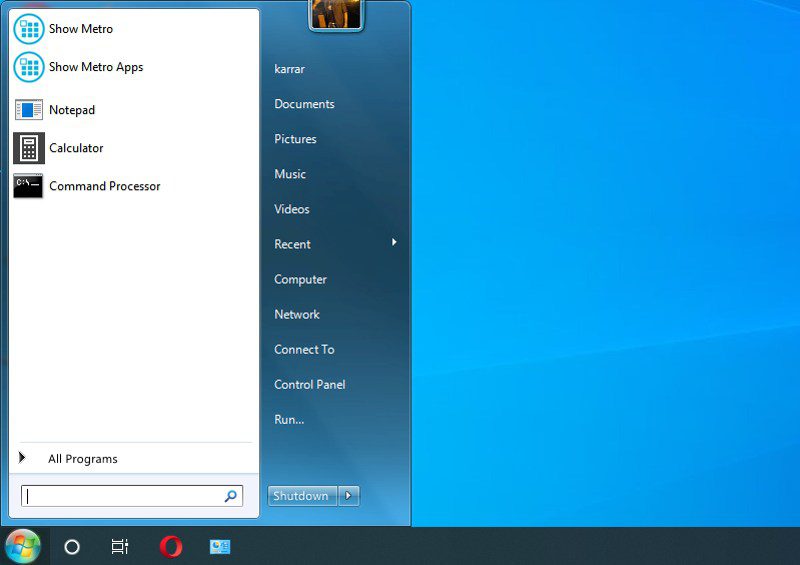
Esta aplicación funciona de manera similar al menú Inicio predeterminado de Windows 10, pero tiene su propia interfaz y limitaciones. Revividor del menú de inicio viene con una función de mosaicos que admite hasta 64 mosaicos por los que puede desplazarse. Los mosaicos tampoco se limitan a aplicaciones y configuraciones, puede agregar casi cualquier archivo; incluyendo archivos multimedia y sitios web. En el lado izquierdo se enumeran un montón de configuraciones y carpetas importantes, y puede usar el botón Todas las aplicaciones para ver todas las aplicaciones instaladas en su PC.
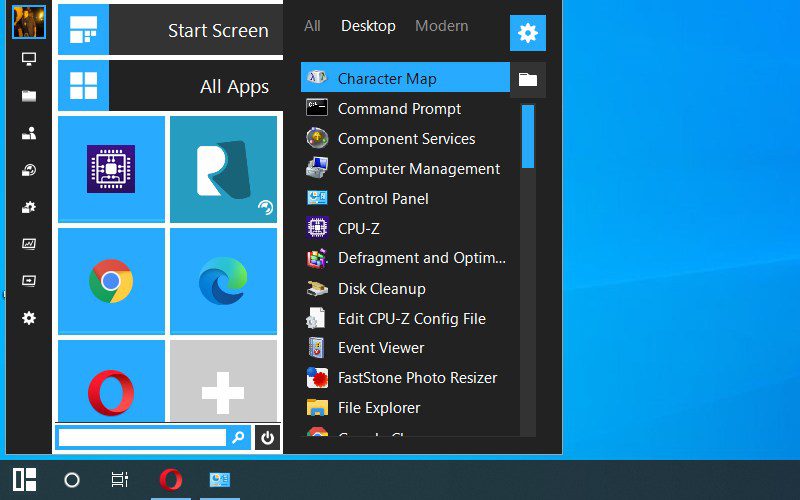
Desafortunadamente, el tamaño del menú Inicio es muy pequeño y parece que no hay forma de cambiar su tamaño. Esto hace que sea muy difícil navegar por el menú Inicio, ya que los títulos ocupan mucho espacio.
Pensamientos finales
Personalmente, uso Open Shell porque me gusta su menú de inicio de estilo de doble columna y la personalización que ofrece es simplemente alucinante. En caso de que no lo sepas, Microsoft también está trabajando en la simplificación del menú de inicio y muchos cambios ya se enviaron a la compilación interna. Si le gustan esos cambios, es posible que pronto ni siquiera tenga que obtener una alternativa para el menú Inicio de Windows 10.
A continuación, descubra cómo puede modificar Windows 10 para obtener un mejor rendimiento.